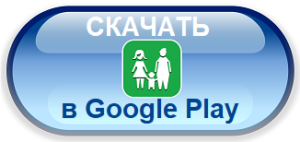Современные технологии стали неотъемлемой частью жизни, особенно у детей. Смартфоны, планшеты и компьютеры используются не только для игр, но и для учебы, общения и развлечений. Однако чрезмерное время перед экраном может негативно сказываться на здоровье ребенка, его успеваемости и эмоциональном состоянии. Чтобы этого избежать, родители могут воспользоваться различными способами контроля времени, проводимого детьми за гаджетами.
Содержание:
- Узнайте 6 способов контроля экранного времени
- ТОП-9 программ для контроля экранного времени (с большим функционалом)
- ТОП-5 бесплатных приложений для контроля времени (бесплатно)
- КиберНяня — приложение, позволяющее вести контроль времени экрана
- Как правильно выбрать контроль времени экрана на детском устройстве
- ТОП-12 вопросов и ответов при выборе программ для контроля времени экрана
Если у вас есть рекомендации и дополнения по материалу, вы можете отправить их на почту supports@thecybernanny.com. Если у вас возникли вопросы по работе приложения – пишите в чат консультантам, они отвечают в онлайн каждый день с 10:00 до 22:00 по мск времени (кроме воскресенья).
1. Узнайте 6 способов контроля экранного времени

Способ 1. Создание расписания использования устройства
Родители могут договориться с ребенком о времени, когда он может использовать гаджет. Например, после выполнения домашних заданий или в выходные. Это помогает установить четкие границы и дисциплину.
Способ 2. Время без гаджетов перед сном
Исследования показывают, что синий свет от экранов может негативно влиять на качество сна. Ограничение использования смартфонов за 1-2 часа до сна помогает улучшить отдых.
Способ 3. Использование семейных правил и договоренностей
Создание правил по использованию гаджетов для всех членов семьи. Например, никаких телефонов за обеденным столом или во время семейного отдыха.
Способ 4. Установка родительских фильтров и блокировок
Родители могут настроить гаджеты так, чтобы блокировать доступ к нежелательным сайтам или приложениям, что позволяет ограничивать не только время, но и контент, который смотрит ребенок.
Способ 5. Мониторинг активности ребенка
Регулярные обсуждения с ребенком о том, какие приложения он использует, сколько времени проводит за экраном, помогают оставаться в курсе и предотвращать нежелательное поведение.
Способ 6. Использование специализированных приложений для контроля экранного времени
Существует множество приложений, которые помогают родителям контролировать время, проводимое ребенком за гаджетом, устанавливать лимиты, блокировать приложения и следить за активностью ребенка.
2. ТОП-10 программ для контроля экранного времени

Контроль экранного времени детей важен для их здоровья и развития. Используя специальные приложения, родители могут установить четкие правила, которые помогут сбалансировать время за гаджетами и другие активности.
1. CyberNanny (КиберНяня)
Описание:
CyberNanny (КиберНяня) — это мощная программа для родительского контроля, которая позволяет родителям не только управлять временем, проводимым ребенком за устройством, блокировать нежелательные приложения и сайты 16+, а также отслеживать активность переписку детей, звонки и местоположение в режиме реального времени.
Основные функции:
- Установка временных ограничений на использование устройства.
- Фильтрация нежелательного контента.
- Мониторинг переписки Telegram, WhatsApp, Viber, ВКонтакте, Facebook и Instagram
- Геолокация и отслеживание местоположения.
- Мониторинг звонков и контактов
- .Запись окружающего звука с телефона родителя
Плюсы:
- Простота использования.
- Многофункциональность.
- Возможность вести контроль времени экрана одновременно за 10 детскими устройствами.
Минусы:
- Пока работает только на Android.
- После тестового бесплатного периода требуется подписка.
2. Qustodio
Описание:
Qustodio — это мощная программа для родительского контроля, которая позволяет родителям управлять временем, проводимым ребенком за устройством, блокировать приложения и сайты, а также отслеживать активность в режиме реального времени.
Основные функции:
- Установка временных ограничений на использование устройства.
- Фильтрация нежелательного контента.
- Мониторинг активности в социальных сетях.
- Геолокация и отслеживание местоположения.
- Получение отчетов о деятельности ребенка.
Плюсы:
- Простота использования.
- Многофункциональность.
- Детализированные отчеты.
Минусы:
- Дорогие платные функции.
- Ограниченные возможности бесплатной версии.
3. Screen Time
Описание:
Screen Time — это одно из популярных приложений для контроля времени, которое предлагает как бесплатные, так и премиум-функции для родительского контроля, включая блокировку приложений и мониторинг активности.
Основные функции:
- Установка временных ограничений на использование приложений.
- Блокировка гаджета в определенное время.
- Отчеты о деятельности ребенка.
- Возможность награждения за выполненные задания (например, дополнительным временем за экраном).
Плюсы:
- Простое и интуитивное управление.
- Возможность вознаграждать ребенка.
- Хороший набор бесплатных функций.
Минусы:
- Полезные функции только в платной версии.
- Возможны сбои в работе некоторых функций.
4. OurPact
Описание:
OurPact — это одно из самых популярных приложений для родительского контроля. Оно позволяет устанавливать график использования устройства, блокировать приложения и получать уведомления о действиях ребенка.
Основные функции:
- Установка лимитов на использование приложений.
- Блокировка нежелательных приложений.
- Настройка расписания использования устройства.
- Геолокация и отслеживание местоположения.
Плюсы:
- Гибкость в настройке лимитов.
- Возможность блокировки отдельных приложений.
- Удобный интерфейс.
Минусы:
- Ограниченные функции в бесплатной версии.
- Периодические сбои с синхронизацией.
5. Norton Family
Описание:
Norton Family — это комплексное решение для родительского контроля от известной антивирусной компании. Оно включает функции мониторинга экранного времени, фильтрации контента и отслеживания активности ребенка.
Основные функции:
- Фильтрация контента на нежелательных сайтах.
- Мониторинг и отчетность об активности ребенка в интернете.
- Управление временем за экраном.
- Отслеживание местоположения.
Плюсы:
- Надежность и безопасность.
- Подробные отчеты о деятельности ребенка.
- Интуитивно понятный интерфейс.
Минусы:
- Требуется подписка на платные функции.
- Ограниченная поддержка на iOS.
6. Kaspersky Safe Kids
Описание:
Kaspersky Safe Kids — это приложение для родительского контроля, предлагающее широкий набор функций для мониторинга экранного времени, фильтрации контента и отслеживания местоположения.
Основные функции:
- Установка временных ограничений на экранное время.
- Блокировка нежелательных сайтов и приложений.
- Мониторинг активности в интернете.
- Геолокация и отслеживание местоположения.
Плюсы:
- Доступная цена на премиум-версию.
- Многофункциональность.
- Надежная защита от вредоносных сайтов.
Минусы:
- Некоторые функции доступны только в платной версии.
- Сложность настройки для неопытных пользователей.
7. Bark
Описание:
Bark — это приложение, которое специализируется на мониторинге социальных сетей, сообщений и электронной почты для выявления потенциально опасного контента, кибербуллинга и другой угрозы.
Основные функции:
- Мониторинг сообщений и социальных сетей.
- Отслеживание подозрительных фраз и контента.
- Уведомления родителям о потенциальных угрозах.
- Установка временных ограничений на использование устройства.
Плюсы:
- Эффективная защита от кибербуллинга.
- Возможность мониторинга множества социальных платформ.
- Простота в использовании.
Минусы:
- Основные функции доступны только в платной версии.
- Иногда может отправлять слишком много уведомлений.
8. FamiSafe
Описание:
FamiSafe — это еще одно популярное приложение для родительского контроля с функциями ограничения экранного времени, фильтрации контента и отслеживания активности.
Основные функции:
- Ограничение экранного времени.
- Блокировка нежелательных приложений и сайтов.
- Геолокация и отслеживание местоположения.
- Мониторинг сообщений и социальных сетей.
Плюсы:
- Гибкие настройки.
- Доступная цена на премиум-версию.
- Удобный интерфейс.
Минусы:
- Некоторым пользователям могут показаться излишними уведомления.
- Ограниченные возможности в бесплатной версии.
9. ESET Parental Control
Описание:
ESET Parental Control предлагает простой и эффективный способ контролировать экранное время ребенка и фильтровать нежелательный контент.
Основные функции:
- Установка временных ограничений на экранное время.
- Блокировка приложений и сайтов.
- Геолокация и отслеживание местоположения.
Плюсы:
- Легкость в использовании.
- Интеграция с другими продуктами ESET.
- Доступная цена на премиум-версию.
Минусы:
- Некоторые функции требуют платной подписки.
- Ограниченные возможности бесплатной версии.
При выборе приложения для контроля экранного времени ребенка важно учитывать его функциональные возможности, удобство использования, поддержку разных устройств и платформ, а также надежность защиты данных. Убедитесь, что приложение предоставляет полный набор инструментов для обеспечения безопасности и контроля, и что оно соответствует вашим потребностям и возрасту ребенка.
3. ТОП-5 бесплатных приложений для контроля времени (бесплатно)

Для того чтобы помочь родителям установить здоровые границы использования технологий, существует множество приложений, и не обязательно платить за такие инструменты. Вот пять лучших бесплатных приложения для контроля экранного времени, которые помогут родителям управлять активностью своих детей на смартфонах и планшетах.
1. Apple Screen Time (Время экрана)
Описание:
Apple Screen Time — встроенная функция устройств Apple для управления экранным временем, которая позволяет контролировать, сколько времени ребенок проводит за гаджетом, и устанавливать ограничения.
Основные функции:
- Отчеты о времени использования приложений.
- Ограничение экранного времени и перерывы.
- Возможность блокировки приложений.
- Фильтрация контента и приложений.
Плюсы:
- Бесплатное использование для пользователей iOS.
- Простота в настройке.
- Интеграция с iCloud для управления устройствами.
Минусы:
- Ограничена для устройств Android.
- Нет поддержки мониторинга сообщений и социальных сетей.
2. Google Family Link
Описание:
Google Family Link — это бесплатное приложение от Google для управления устройствами детей, которое позволяет родителям следить за временем использования, устанавливать ограничения и контролировать приложения.
Основные функции:
- Установка временных ограничений на экранное время.
- Одобрение или блокировка приложений.
- Отслеживание активности ребенка.
- Фильтрация контента в Google Play.
Плюсы:
- Бесплатность.
- Интеграция с Google-аккаунтом.
- Удобство использования для Android-устройств.
Минусы:
- Ограниченные возможности для iOS.
- Нет детализированных отчетов о приложениях.
Идеально подходит для: пользователей Android, которые хотят легко настроить базовый контроль экранного времени без дополнительных затрат.
3. Screen Time (Бесплатная версия)
Screen Time — популярное приложение для родительского контроля, которое предлагает бесплатную версию с основными функциями для управления временем использования устройства ребенком.
Основные функции:
- Установка ежедневных лимитов на экранное время.
- Мониторинг активности в реальном времени.
- Отчеты о том, сколько времени ребенок провел за каждым приложением.
- Возможность блокировки устройства на определенные периоды (например, перед сном или во время учебы).
Плюсы:
- Простое и интуитивное приложение.
- Возможность вознаграждения дополнительным временем за выполнение задач.
Минусы:
- Продвинутые функции доступны только в платной версии.
- Ограниченные настройки в бесплатной версии.
Идеально подходит для: родителей, которые хотят простой и быстрый контроль экранного времени с минимальными настройками. А если нужен более широкий функционал, такой как чтение переписок, мониторинг звонков и контактов, тогда лучше установить программу CyberNanny (КиберНяня).

4. Apple Screen Time (Время экрана)
Apple Screen Time — встроенная функция в устройствах Apple, которая позволяет контролировать экранное время без необходимости скачивания дополнительного приложения.
Основные функции:
- Отчеты о времени использования устройства.
- Установка лимитов для приложений.
- Возможность блокировки приложений и контента.
- Установка «перерыва от гаджета» (например, перед сном).
- Семейный доступ для управления экранным временем ребенка с вашего устройства.
Плюсы:
- Бесплатная и встроенная в устройства Apple.
- Простота настройки.
- Возможность управления всеми устройствами через iCloud.
Минусы:
- Доступна только на устройствах iOS.
- Не предоставляет возможности для мониторинга социальных сетей или сообщений.
Идеально подходит для: пользователей iOS, которым нужны встроенные функции родительского контроля без необходимости устанавливать сторонние приложения.
5. FamiSafe (Бесплатная версия)
FamiSafe — это универсальное приложение для родительского контроля, предлагающее широкий набор функций, включая контроль экранного времени, фильтрацию контента и геолокацию.
Основные функции:
- Ограничение экранного времени на каждый день.
- Блокировка приложений и сайтов.
- Уведомления о необычном поведении (например, о подозрительных сообщениях).
Плюсы:
- Большой набор бесплатных функций.
- Удобный и интуитивный интерфейс.
- Возможность контроля и мониторинга активности ребенка через родительское устройство.
Минусы:
- Некоторые продвинутые функции требуют платной подписки.
- Бесплатная версия имеет ограничения на количество настроек и мониторинга.
Идеально подходит для: родителей, которые ищут комплексное решение для контроля экранного времени и безопасности детей в интернете.
Эти инструменты предлагают широкие возможности для управления цифровым использованием ваших детей, позволяя установить временные ограничения, блокировать нежелательный контент и следить за безопасностью. Выбирая подходящее приложение, вы сможете создать здоровый баланс между временем за экраном и другими важными активностями для вашего ребенка — и всё это бесплатно.
4. Как контролировать экранное время с «КиберНяней»

«КиберНяня» — инновационное приложение для родительского контроля, которое помогает управлять экранным временем детей и обеспечивает безопасное взаимодействие с цифровым миром. Целевая аудитория приложения — это родители детей до 15 лет, включая родителей малышей, которые хотят гарантировать здоровое использование технологий в семье.
Благодаря «КиберНяне», вы можете спокойно предоставлять детям доступ к гаджетам, не переживая за их чрезмерное время перед экраном, неподходящий контент или отвлечения от учебы и других важных дел.
Почему важно контролировать экранное время?
Родителям необходимо следить за тем, сколько времени их дети проводят перед экранами, поскольку это может оказывать как положительное, так и отрицательное влияние. Среди проблем, связанных с избыточным экранным временем, можно выделить:
- Проблемы со сном. Исследования показывают, что чрезмерное использование гаджетов, особенно перед сном, нарушает биологические ритмы ребенка.
- Нарушение внимания и ухудшение концентрации. Постоянная доступность гаджетов может отвлекать ребенка от учебы, творческих занятий или активных игр на свежем воздухе.
- Социальная изоляция. Несмотря на кажущееся общение в социальных сетях, дети могут чувствовать себя изолированными от реальных друзей.
- Риск столкновения с неприемлемым контентом. Интернет полон информации, неподходящей для детей, и без контроля ребенок может случайно столкнуться с этим контентом.
Приложение «КиберНяня»: Ваш цифровой помощник

«КиберНяня» — это мощный и удобный инструмент для родителей, который помогает установить здоровые границы в использовании цифровых устройств. Вот несколько ключевых функций, которые помогут родителям контролировать время экрана и защитить детей в онлайн-пространстве.
Основные функции приложения «КиберНяня»
- Ограничение экранного времени. Одной из главных задач родительского контроля является управление временем, которое дети проводят за устройствами.
- Мониторинг активности ребенка. Родители могут получать детализированные отчеты о том, какие приложения использует ребенок, сколько времени он проводит в каждом из них и в какое время. Это позволяет лучше понимать, что именно привлекает внимание вашего ребенка, и корректировать его привычки.
- Фильтрация контента. Безопасность ребенка в интернете — приоритет для каждого родителя. «КиберНяня» позволяет:
- Блокировать доступ к нежелательным сайтам и приложениям: Фильтрация взрослого контента, блокировка сайтов с насилием, азартными играми и прочими опасностями.
- Отслеживание посещаемых сайтов: Вы можете видеть, на какие сайты заходит ваш ребенок, и при необходимости блокировать доступ к ним.
- Контроль приложений: Если ребенок установил приложение, которое вы не считаете полезным, его можно заблокировать или ограничить доступ к нему в любое время.
- Геолокация и безопасность на улице. Для родителей маленьких детей крайне важно знать, где находится их ребенок. С функцией геолокации в «КиберНяне» вы всегда сможете узнать текущее местоположение вашего ребенка, будь то школа, друзья или прогулка в парке.
- Контроль социальных сетей «КиберНяня». Будут доступны переписки Telegram, WhatsApp, Viber, ВКонтакте, Facebook и Instagram. Это важный аспект для защиты от кибербуллинга, неприемлемого общения или потенциальных угроз от незнакомцев.
Преимущества использования «КиберНяня»
«КиберНяня» разработана с учетом потребностей родителей и особенностей детей. Вот почему наш продукт выгодно отличается от других приложений для родительского контроля:
- Интуитивно понятный интерфейс. Приложение легко использовать даже тем родителям, которые не являются опытными пользователями технологий. Все настройки просты и наглядны.
- Контроль времени экрана до 10 устройств. «КиберНяня» позволяет контролировать экранное время одновременно на десяти детских устройствах с одного родительского аккаунта..
- Моментальные уведомления. Если ребенок пытается зайти на заблокированный сайт, вы сразу получите уведомление на телефон.
- Конфиденциальность и безопасность данных. Мы понимаем, что безопасность личных данных крайне важна для родителей. «КиберНяня» обеспечивает высокий уровень защиты информации, и все данные передаются через защищенные каналы.
Как начать использовать «КиберНяня»
Чтобы начать пользоваться «КиберНяня», вам нужно всего лишь выполнить несколько простых шагов:
- Скачайте приложение. Доступно в Google Play.
- Зарегистрируйтесь. Создайте аккаунт, добавьте телефоны детей.
- Настройте контроль. Установите лимиты экранного времени, выберите сайты и приложения для блокировки, и начните получать отчеты об активности ребенка.
В эпоху цифровых технологий контроль экранного времени становится одной из главных задач для заботливых родителей. Приложение «КиберНяня» — это идеальный помощник, который не только помогает управлять временем за экраном, но и защищает вашего ребенка в интернете, предотвращая нежелательные риски. С помощью нашего продукта вы сможете поддерживать баланс между использованием технологий и реальной жизнью, формируя здоровые привычки и обеспечивая безопасность вашего ребенка в онлайн-пространстве.
5. Как правильно выбрать контроль времени экрана на детском устройстве

Выбор подходящего приложения для контроля экранного времени ребенка требует тщательной оценки различных аспектов, чтобы оно соответствовало вашим потребностям и потребностям вашего ребенка. Вот основные критерии, которые помогут сделать правильный выбор:
1. Функциональность
Описание:
Приложение должно предоставлять все необходимые инструменты для управления экранным временем ребенка и обеспечения его безопасности. К основным функциям относятся:
- Ограничение экранного времени.
- Блокировка приложений и сайтов.
- Фильтрация веб-контента.
- Отчеты о времени использования устройства.
- Геолокация и мониторинг активности в социальных сетях (если необходимо).
Совет: Перед выбором приложения убедитесь, что оно предоставляет те функции, которые действительно необходимы для ваших целей.
2. Поддержка нескольких устройств и платформ
Описание:
Если в вашей семье используются устройства на разных платформах (например, Android и iOS), важно выбрать приложение, которое поддерживает работу на обеих операционных системах. Это упростит контроль за всеми гаджетами ребенка, независимо от того, какие устройства он использует.
Совет: Обратите внимание, поддерживает ли приложение контроль, (например, CyberNanny (КиберНяня) поддерживает 10 детских устройств с одного аккаунта Родителя) нескольких устройств, так как у детей часто есть и телефон, и планшет. Да и детей в семье может быть больше одного))
3. Простота использования и настройка
Описание:
Приложение должно быть интуитивно понятным и легко настраиваемым. Важно, чтобы вы могли быстро установить и настроить приложение без необходимости долго разбираться в инструкциях. Это особенно важно для родителей, которые не имеют большого опыта работы с технологиями.
Совет: Ищите приложения с удобным интерфейсом и минимальным количеством шагов для настройки контроля.
4. Стоимость и наличие бесплатной версии
Описание:
Многим родителям важно найти баланс между ценой и функциональностью. Бесплатные версии приложений часто предлагают ограниченный функционал, но могут подойти для базового контроля экранного времени. Если же вам нужны более продвинутые функции (например, мониторинг социальных сетей или расширенная фильтрация контента), обратите внимание на платные подписки и убедитесь, что они соответствуют вашим ожиданиям.
Совет: Начните с бесплатной версии приложения, чтобы протестировать его перед покупкой полной версии.
5. Гибкость настроек и возможность адаптации под ребенка
Описание:
Приложение должно позволять настраивать ограничения и параметры индивидуально для каждого ребенка в зависимости от его возраста и потребностей. Например, для младших детей может потребоваться строгий контроль и фильтрация, тогда как для подростков можно предоставить больше свободы, но оставить основные ограничения.
Совет: Ищите приложения, которые предлагают персонализированные настройки для разных членов семьи.
6. Отчеты и аналитика
Описание:
Приложение должно предоставлять родителям подробные отчеты о том, как и сколько времени ребенок проводит за устройством. Эти отчеты должны быть информативными и доступными для анализа, чтобы родители могли делать выводы и корректировать правила использования гаджетов.
Совет: Убедитесь, что отчеты можно получать ежедневно или еженедельно, и что они дают полное представление о том, какие приложения использовались, на какие сайты заходил ребенок и сколько времени он потратил.

7. Геолокация и безопасность
Описание:
Если вас волнует безопасность ребенка вне дома, обратите внимание на наличие функции геолокации. Приложение должно позволять отслеживать местоположение ребенка в реальном времени и отправлять уведомления, если он покидает безопасную зону (например, школу или дом).
Совет: Выбирайте приложения, которые предлагают гибкие настройки зон безопасности и мгновенные уведомления.
8. Фильтрация контента
Описание:
Приложение должно иметь возможность блокировать нежелательный контент, соответствующий возрасту ребенка. Фильтры могут включать блокировку сайтов для взрослых, сайтов с насилием или другими опасными темами. Также важна возможность ограничения доступа к определенным приложениям (например, социальным сетям или играм).
Совет: Убедитесь, что приложение поддерживает фильтрацию на уровне браузера и приложений, а также можно настроить индивидуальные фильтры для каждого устройства.
9. Уведомления и оповещения
Описание:
Приложение должно своевременно уведомлять родителей о подозрительных действиях или нарушениях установленных правил (например, если ребенок пытается получить доступ к запрещенным сайтам или приложениям). Это помогает родителям вовремя реагировать на потенциальные угрозы или проблемы.
Совет: Проверьте, насколько приложение оперативно отправляет уведомления и можно ли настроить их для разных событий (например, выход за пределы безопасной зоны, превышение лимита экранного времени).
10. Защита данных и конфиденциальность
Описание:
Защита личных данных ребенка и родителей должна быть приоритетом для разработчиков приложения. Приложение должно обеспечивать шифрование данных и соблюдение стандартов безопасности. Это особенно важно при использовании функций мониторинга или геолокации.
Совет: Выбирайте приложения от надежных разработчиков, которые соблюдают международные стандарты конфиденциальности, такие как GDPR.
11. Поддержка и обновления
Описание:
Важно, чтобы разработчики приложения предоставляли регулярные обновления для устранения ошибок, добавления новых функций и улучшения производительности. Также необходима качественная служба поддержки, к которой можно обратиться в случае проблем с приложением.
Совет: Перед установкой убедитесь, что приложение регулярно обновляется, а отзывы пользователей свидетельствуют о быстром решении проблем.
6. ТОП-12 вопросов и ответов при выборе программ для контроля времени экрана

1. Как работает приложение для контроля экранного времени?
Ответ:
Приложения для контроля экранного времени позволяют родителям устанавливать ограничения на время использования смартфонов и планшетов детьми. Они также предоставляют отчеты о том, сколько времени ребенок проводит за различными приложениями, блокируют доступ к нежелательным сайтам и контенту, а также могут ограничивать использование устройства в определенные часы (например, перед сном или во время учебы).
2. Можно ли использовать приложение на нескольких устройствах одновременно?
Ответ:
Да, большинство приложений для родительского контроля поддерживают подключение нескольких устройств одновременно. Это позволяет родителям контролировать несколько гаджетов, принадлежащих одному или нескольким детям, через один аккаунт. Например, приложения, такие как Google Family Link и CyberNanny (КиберНяня), поддерживают управление 10 устройствами сразу.
3. Какие бесплатные функции предлагает приложение?
Ответ:
Бесплатные версии приложений для контроля экранного времени обычно включают основные функции, такие как:
- Установка дневных лимитов на экранное время.
- Блокировка приложений или сайтов.
- Отчеты о времени использования устройства.
- Ограничение доступа к устройству в определенные часы. Некоторые приложения, такие как Google Family Link и Apple Screen Time, полностью бесплатны, тогда как другие могут предлагать дополнительные функции в платной версии.
4. Можно ли контролировать социальные сети и мессенджеры через приложение?
Ответ:
Да, некоторые приложения, такие как FamiSafe и CyberNanny (КиберНяня), предлагают возможность мониторинга сообщений и активности в социальных сетях, хотя для этого может потребоваться платная подписка. Это важно для защиты ребенка от кибербуллинга и нежелательных контактов в интернете.

5. Какое приложение лучше выбрать для устройств Android и iOS?
Ответ:
Для устройств Android хорошо подходит CyberNanny (КиберНяня) и Google Family Link, которое предлагает бесплатные базовые функции для контроля экранного времени и фильтрации контента. Для iOS встроенная функция Screen Time является отличным выбором, поскольку она интегрирована в систему и предоставляет широкий функционал. Если у вас есть устройства на обеих платформах, можно использовать приложения с поддержкой обеих систем, например, Kidslox или FamiSafe.
6. Как установить приложение и настроить контроль на устройстве ребенка?
Ответ:
Установка приложения для родительского контроля проста и обычно состоит из нескольких шагов:
- Скачайте приложение из Google Play или App Store на свой телефон.
- Создайте семейный аккаунт.
- Установите приложение на устройство ребенка и свяжите его с вашим аккаунтом.
- Настройте ограничения времени, блокировку контента и другие параметры. После настройки вы сможете управлять устройством ребенка удаленно через свой телефон.
7. Как заблокировать нежелательные сайты и контент?
Ответ:
Большинство приложений для контроля экранного времени предлагают возможность фильтрации контента. Вы можете установить возрастные ограничения, блокировать категории сайтов (например, сайты для взрослых или с насилием), а также добавлять конкретные сайты в черный список. Некоторые приложения, такие как CyberNanny (КиберНяня) и FamiSafe, позволяют блокировать нежелательные веб-страницы и приложения через настройки в родительском аккаунте.
8. Могу ли я отслеживать местоположение ребенка через приложение?
Ответ:
Да, многие приложения для родительского контроля, такие как FamiSafe, CyberNanny (КиберНяня) и Google Family Link, предоставляют функцию геолокации, которая позволяет вам отслеживать местоположение вашего ребенка в реальном времени. Вы также можете настроить «безопасные зоны», и если ребенок покинет их, вы получите уведомление на свой телефон.
9. Как контролировать экранное время, не нарушая личную свободу ребенка?
Ответ:
Важно обсуждать с ребенком необходимость контроля экранного времени и устанавливать разумные ограничения. Объясните, что такие меры помогают защитить его здоровье и безопасность. Некоторые приложения предлагают систему вознаграждений, которая поощряет правильное использование устройства, например, за выполнение домашних заданий или хорошие поступки ребенок может получить дополнительное экранное время.
10. Как узнать, сколько времени ребенок проводит за гаджетом?
Ответ:
Все приложения для контроля экранного времени предоставляют отчеты об активности ребенка на устройстве. Эти отчеты показывают, сколько времени было потрачено на каждое приложение, а также общее время использования гаджета за день или неделю. Вы можете видеть, какие приложения использовались чаще всего и в какое время дня.

11. Что делать, если ребенок нашел способ обойти ограничения?
Ответ:
Иногда дети могут находить способы обходить блокировки или лимиты на экраны. В этом случае важно постоянно обновлять настройки и быть в курсе возможных лазеек. Некоторые приложения, такие как CyberNanny (КиберНяня), блокируют возможность удалить контроль с телефона. Проводите открытые разговоры с ребенком о важности цифровой безопасности и следите за обновлениями приложения, чтобы избегать подобных ситуаций.
12. Как часто нужно обновлять настройки контроля?
Ответ:
Настройки контроля экранного времени могут изменяться по мере того, как ребенок растет и меняются его потребности. Рекомендуется регулярно проверять отчеты о времени использования устройства и корректировать лимиты и блокировки по мере необходимости. Некоторые приложения позволяют автоматически уведомлять родителей, если ребенок начинает использовать новые приложения или сайты, что упрощает обновление настроек.
Заключение
Современные дети с раннего возраста сталкиваются с технологиями. Телефоны, планшеты, компьютеры — эти устройства стали частью их повседневной жизни, но с этим приходит и проблема: как защитить ребенка от негативных последствий чрезмерного использования гаджетов? Ответом на этот вопрос для многих родителей становится установка специального приложения, в функционале которого есть контроль за экранным временем.
Остерегайтесь мошенников и подделок – скачивайте родительский контроль только из официальных источников
Остались вопросы – пишите нашим консультантам.